ホーム > スキャン > 本製品のスキャン機能を使用してスキャンする > スキャンした原稿をUSBフラッシュドライブに保存する
スキャンした原稿をUSBフラッシュドライブに保存する
ドライブまたはUSBフラッシュドライブに保存されているデータが破損しないように、本製品のスキャン中にはUSBフラッシュドライブを取り外さないでください。
ADS-4300N
- 以下のいずれかを行ってください:
- Windows
 (Brother Utilities)を起動し、ドロップダウンリストをクリックし、お使いの機器のモデル名を選択します(未選択の場合)。左ナビゲーションバーのツールをクリックして、リモートセットアップをクリックします。
(Brother Utilities)を起動し、ドロップダウンリストをクリックし、お使いの機器のモデル名を選択します(未選択の場合)。左ナビゲーションバーのツールをクリックして、リモートセットアップをクリックします。 - Mac
Finderメニューバーでをクリックし、モデル名を選択して、Brother Remote Setupアイコンをダブルクリックします。
[機器を検出]ダイアログボックスが表示されたら、モデル名を選択して、接続をクリックします。
 お使いの製品がネットワークに接続されている場合は、Web Based Managementを使用してスキャン設定を行うことをお勧めします。
お使いの製品がネットワークに接続されている場合は、Web Based Managementを使用してスキャン設定を行うことをお勧めします。 - ナビゲーションペインでスキャン to USBを選択し、必要に応じてスキャン設定を行います。
Windows
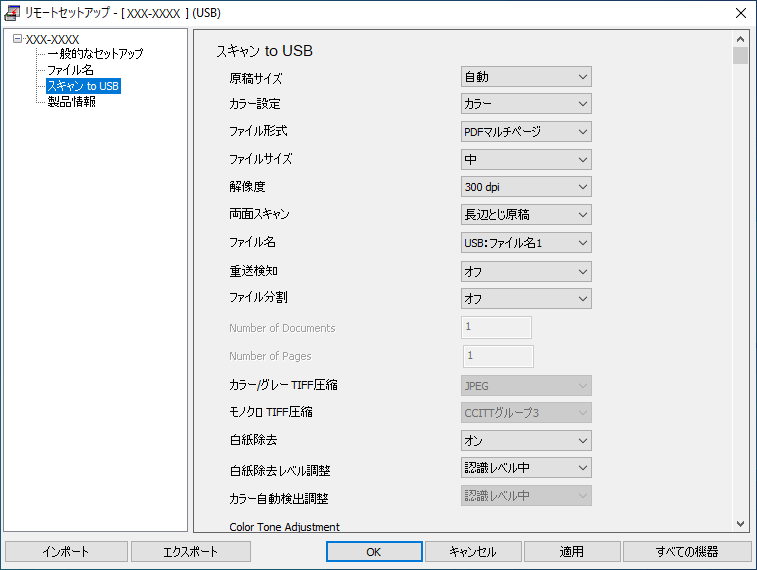
Mac
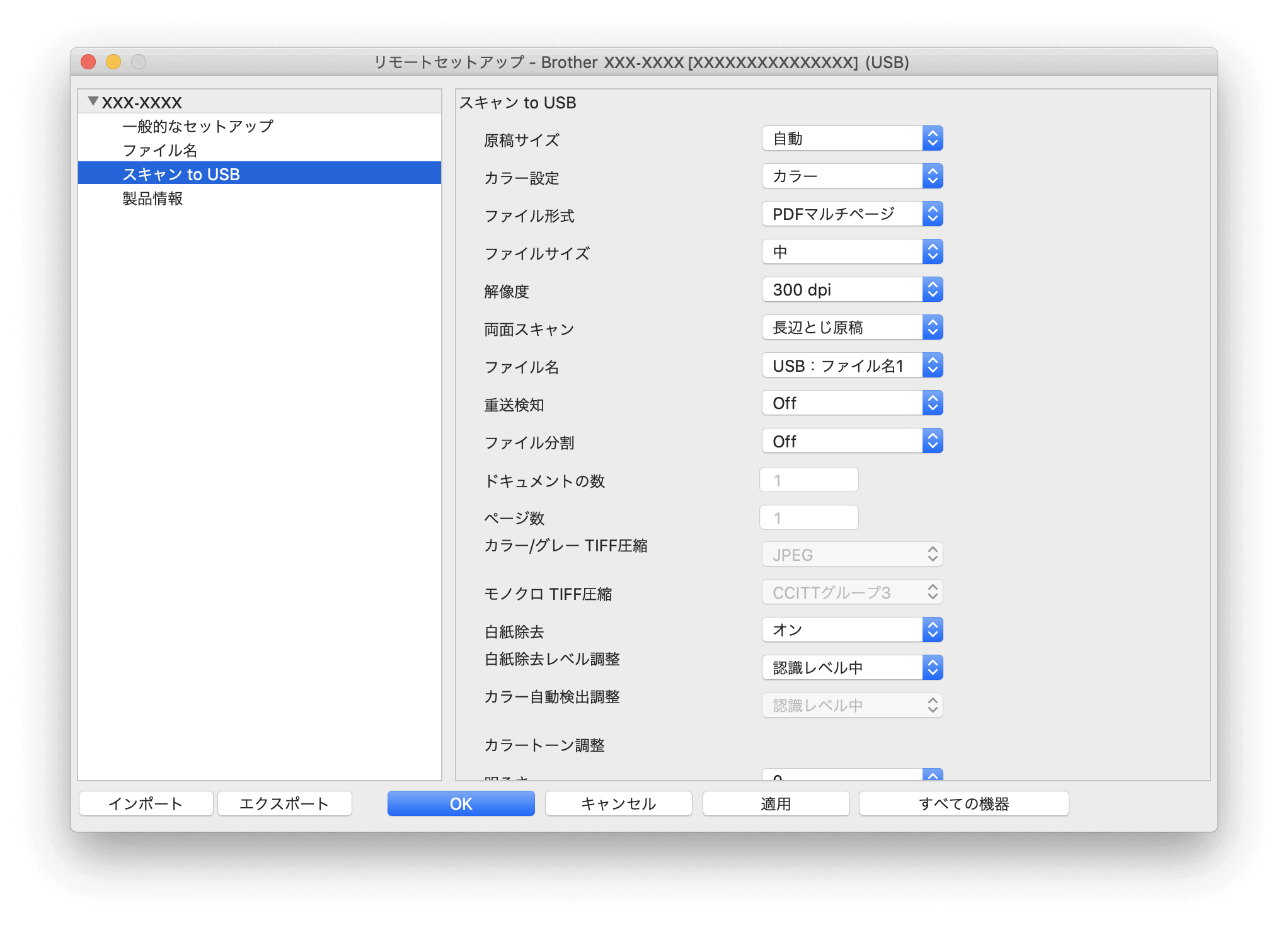
- OKをクリックし、リモートセットアップ画面を閉じます。
- USBフラッシュドライブを本製品に挿入します。
- 原稿をセットします。
- 操作パネルの
 (スキャン to USB)を押します。 本製品がスキャンを開始し、スキャンされたデータがUSBフラッシュドライブに保存されます。
(スキャン to USB)を押します。 本製品がスキャンを開始し、スキャンされたデータがUSBフラッシュドライブに保存されます。
ADS-4700W/ADS-4900W
- 原稿をセットします。
- USBフラッシュドライブを本製品に挿入します。
スキャン to USB画面が自動的に表示されます。スキャン to USB画面が表示されない場合は、ホーム画面で[基本機能2]タブを押してから、[USBメモリ]を押します。
- スキャン設定を変更するには、[設定変更]を押します。次の設定を行います。
オプション 詳細 両面スキャン 両面スキャンを使用するには、データファイルのページのレイアウトが原稿と一致するように両面スキャン:長辺とじ原稿を選択します。
カラー設定 原稿のカラー形式を選択します。
解像度 原稿のスキャン解像度を選択します。
ファイル形式 原稿のファイル形式を選択します。
原稿サイズ 原稿サイズを選択します。
ファイル名 ファイル名を変更します。
ファイル名項目順序 ファイル名の日付やカウンター番号、その他の項目の表示順を選択します。
ファイルサイズ 原稿のファイルサイズを選択します。
白紙除去 オンが選択されていると、スキャンした原稿にある空白ページを除いてデータを保存します。
重送検知 重送エラーを検出します。
ファイル分割 スキャンした画像を分割します。
複数の原稿をスキャンした場合、この機能を使って原稿を分割し、別々に保存することができます。また、原稿を何ページで分割するかを設定することもできます。
カラー/グレー TIFF圧縮 カラー/グレー原稿の圧縮TIFFファイル形式を選択します。
モノクロ TIFF圧縮 白黒原稿の圧縮TIFFファイル形式を選択します。
詳細設定 継続スキャン ADF(自動原稿送り装置)の最大容量を超えるページをスキャンし、1つのデータファイルとして保存します。
最初の原稿をスキャンした後、続行を押して、追加のページをスキャンします。スキャンが完了したら、完了を押します。
カラートーン調整 明るさとコントラストを調整します。
カラー自動検出調整 カラー設定を自動に設定すると、色の検出レベルを調整できます。
白紙除去レベル調整 スキャンしたデータの空白ページを検出する感度を選択します。感度が高いほど、空白ページが検出されやすくなります。
エッジ調整 画像の出力位置が移動していた場合、また画像がまとめて潰れていたり、画像が縦に伸びていたりする場合は、原稿のスキャン位置を調整します。
設定を保持する 設定を初期値として保存します。
設定をリセットする すべての設定をお買い上げ時の状態に戻します。

- 設定値をショートカットとして保存するには、[お気に入り登録]を押します。
- [原稿サイズ]の[長尺紙(幅狭)]または[長尺紙(標準幅)]を選択するには、以下の設定を使用します。
- [両面スキャン]:[オフ]
- [カラー設定]:[自動]以外([カラー]、[グレー]、または[モノクロ])
- [解像度]:300 dpi以下
- [白紙除去]:[オフ]
- [ファイル形式]設定から署名済みのPDFを選択した場合は、Web Based Managementを使用して証明書の設定を行う必要があります。
- [スタート]を押します。本製品がスキャンを開始し、スキャンされたデータがUSBフラッシュドライブに保存されます。



